QQ邮箱是在电脑手机上都可以使用的软件,它主要的功能是用来接收网上各种格式的信息,包容性较强。但是对于很多人来说,QQ邮箱还是比较陌生的应用,在进入QQ邮箱之后就可以在收件箱直......
2023-12-07 202 电脑创建QQ电子邮件
在Outlook邮箱中有一个“阅读窗格”功能,使用该功能我们可以轻松设置是否在主界面显示邮件预览,并且设置邮件预览的位置,比如风靠右,底端等等。那小伙伴们知道电脑版Outlook邮箱中如何设置窗口排列方式吗,其实设置方法是非常简单的。我们只需要点击切换到“视图”选项卡后点击“阅读窗格”按钮并在其子选项中点击选择“靠右”,“底端”或“关闭”就可以了,操作起来是非常简单的。接下来,小编就来和小伙伴们介绍具体的操作步骤了,有需要或者是感兴趣的小伙伴们快来一起往下看看吧!
第一步:点击打开电脑版Outlook邮箱,可以看到邮件预览是显示在右侧的;

第二步:点击切换到“视图”选项卡后点击“阅读窗口”并在其子选项中点击“底端”;
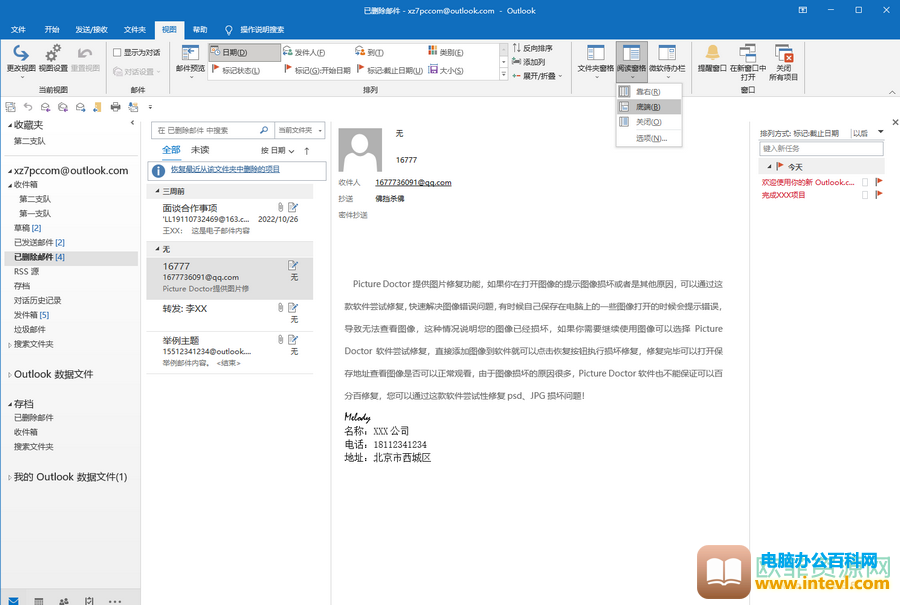
第三步:就可以看到邮件的预览显示在下方了;
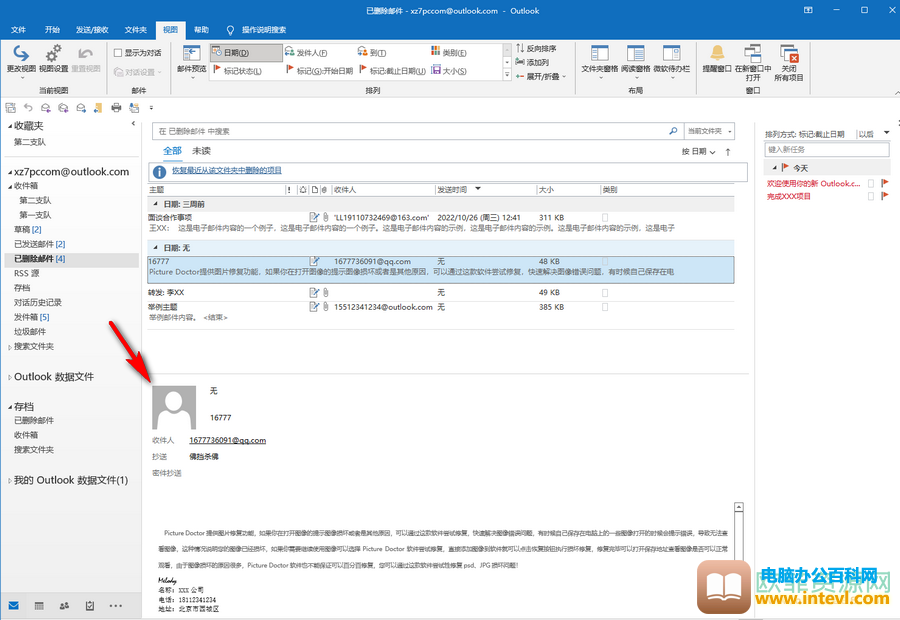
第四步:如果我们在“阅读窗格”的子选项中点击选择“关闭”,就会发现没有显示邮件预览了,点击选择“靠右”就会在右侧显示邮件预览。
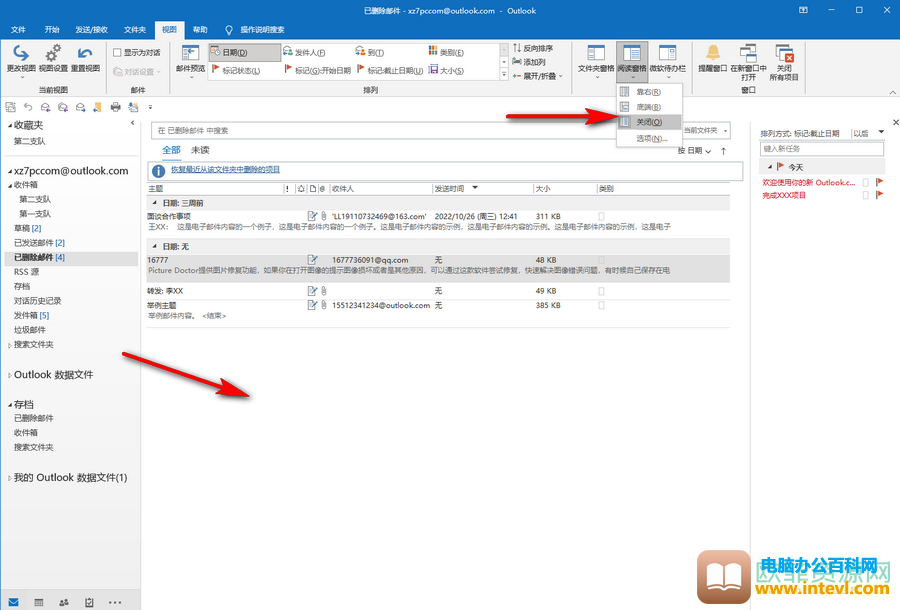
以上就是电脑版Outlook邮箱设置窗口排列方式的方法教程的全部内容了。在“视图”选项卡中我们还可以点击“微软待办事项”并在其子选项中点击勾选想要显示的内容,小伙伴们可以按需进行设置。
相关文章
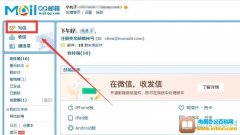
QQ邮箱是在电脑手机上都可以使用的软件,它主要的功能是用来接收网上各种格式的信息,包容性较强。但是对于很多人来说,QQ邮箱还是比较陌生的应用,在进入QQ邮箱之后就可以在收件箱直......
2023-12-07 202 电脑创建QQ电子邮件

北京交通大学邮件是该校师生对内对外信息交流的重要工具,信息化办公室定期为新入职教工和新入学的学生建立免费个人邮箱。本文将详细介绍Outlook配置北京交通大学邮件教程。 Outlook配置......
2023-05-21 223 Outlook配置北京交通大学邮件
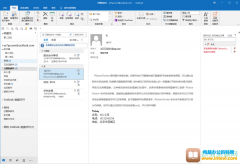
在Outlook邮箱中有一个阅读窗格功能,使用该功能我们可以轻松设置是否在主界面显示邮件预览,并且设置邮件预览的位置,比如风靠右,底端等等。那小伙伴们知道电脑版Outlook邮箱中如何设置......
2024-01-02 200 Outlook邮箱设置窗口排列方式
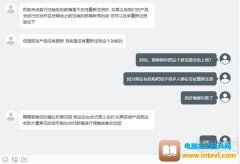
网易邮箱注销后想要重新注册,但是注册的时候一直提示还未过释放期,官方的回答是注销60天后账号会在数据库中删除,那么网易邮箱注销后可以重新注册吗? 网易邮箱注销后可以重新注册......
2023-12-17 209 网易邮箱注销后重新注册
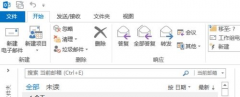
Outlook是一款非常好用的对公办公邮件系统,当用户客户端出现『脱机工作』提示,不能正常发送接收邮件,影响正常工作时,该怎么处理这个问题呢? 第一步:启动Outlook客户端; 第二步:点......
2023-05-24 385 Outlook显示正在脱机